
pe修改系统密码,Windows密码修改全攻略
时间:2025-01-14 来源:网络 人气:502
电脑里的密码怎么就忘了个精光?别急,别急,今天就来教你一招,用PE系统轻松修改系统密码,让你重新找回那把失落的钥匙!
一、PE系统是什么?
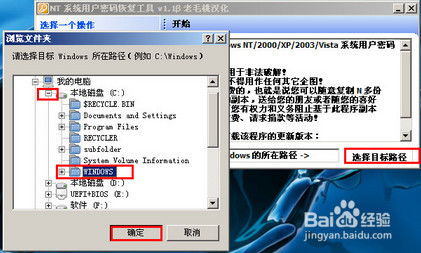
PE系统,全称Preinstallation Environment,也就是预安装环境。它是一个基于Windows系统的最小化环境,可以用来修复系统、安装系统或者进行系统维护。简单来说,就是一台没有安装完整Windows系统的电脑,但功能却非常强大。
二、制作PE启动盘
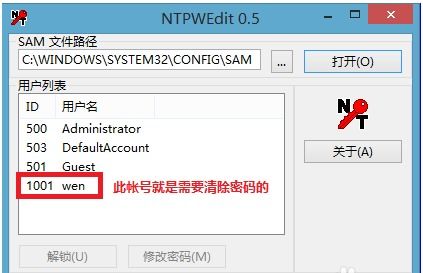
首先,你需要制作一个PE启动盘。这里以老毛桃PE为例,步骤如下:
1. 准备一个U盘(至少512MB),插入电脑。
2. 下载老毛桃PE制作工具,安装并打开。
3. 在软件中选择“一键制作PE启动盘”,然后选择你的U盘。
4. 点击“开始制作”,等待制作完成。
三、启动PE系统
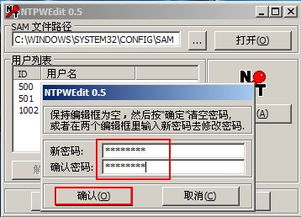
1. 将制作好的PE启动盘插入电脑,重启电脑。
2. 进入BIOS设置,将启动顺序设置为从U盘启动。
3. 保存设置并退出BIOS,电脑会从PE启动盘启动。
四、修改系统密码
1. 进入PE系统后,找到“开始”菜单,点击“程序”。
2. 在程序列表中找到“Windows系统维护”或“密码管理”等类似选项,点击进入。
3. 选择“Windows用户密码修复”或“登录密码清除”等功能。
4. 根据提示操作,选择系统目录(通常是C:\\Windows),然后选择要修改密码的用户。
5. 输入新密码,确认后保存。
五、注意事项
1. 修改系统密码可能会影响系统安全,请谨慎操作。
2. 修改密码后,需要重启电脑才能生效。
3. 如果忘记PE启动盘的制作方法,可以重新查看制作步骤。
六、其他方法
除了使用PE系统修改密码,还有一些其他方法:
1. 使用Windows安装盘:将Windows安装盘插入电脑,选择“修复计算机”选项,然后选择“系统恢复”或“命令提示符”,使用命令修改密码。
2. 使用第三方软件:市面上有一些第三方软件可以帮助修改系统密码,但使用时需谨慎选择,避免下载恶意软件。
七、
通过以上方法,你就可以轻松地使用PE系统修改系统密码了。不过,在修改密码之前,一定要确保备份重要数据,以免造成不必要的损失。希望这篇文章能帮到你,祝你顺利找回那把失落的钥匙!
教程资讯
教程资讯排行













